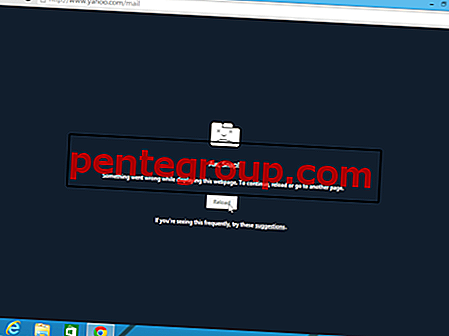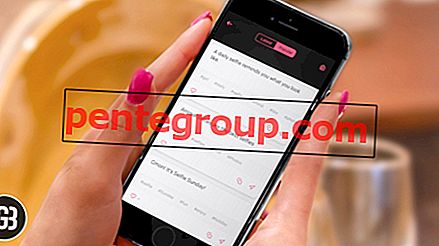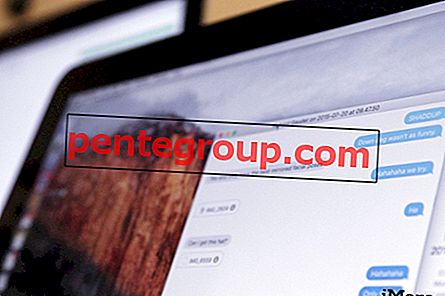A Apple criou um ecossistema incrível e, uma vez que você se torna parte desse sistema, nunca mais gostaria de abandoná-lo. Aqui está mais um motivo para aproveitar ao máximo os dispositivos Apple. Você pode transferir chamadas de celular e de áudio do FaceTime entre o Apple Watch e o iPhone.
Existem muitas situações em que você é forçado a mudar de iPhone para Apple Watch e vice-versa. Normalmente, o seu iPhone é o seu principal dispositivo de comunicação e, por esse motivo, o uso constante pode esgotar a bateria. Com o status de bateria fraca no seu iPhone, você pode continuar suas chamadas no Apple Watch. Vamos aprofundar esse recurso útil.
Acesso rápido:
- Como transferir chamadas do iPhone para o Apple Watch
- Como alternar chamadas do Apple Watch para iPhone
Como alternar as chamadas de celular e de áudio do FaceTime entre o iPhone e o Apple Watch
Anteriormente, esse recurso era limitado entre iPhone, iPad e Mac. Mas com o watchOS 4.2, você também pode usá-lo no Apple Watch. Além disso, você pode transferir chamadas entre os dispositivos, mesmo enquanto a chamada está em andamento. Uma chamada de áudio do FaceTime é uma adição bem-vinda a esse novo recurso.
Antes de prosseguir, verifique se o iPhone está executando o iOS 11.2 ou posterior e o Apple Watch watchOS 4.2 e posterior. Ative o Handoff nos dois dispositivos e seu iPhone e Apple Watch devem estar ativados por Wi-fi e Bluetooth.
Para ativar o Handoff no iPhone:
Configurações → Geral → Transferência → Ativar.

Para ativar o Handoff no Apple Watch:
Abra o aplicativo Watch no iPhone → Geral → Ative a opção Ativar Handoff.

Depois de configurar o recurso Handoff, você poderá transferir chamadas do iPhone para o Apple Watch e vice-versa.
Transferir chamadas do iPhone para o Apple Watch
Lembre-se, o processo também se aplica à alternância de chamadas de áudio do FaceTime entre o iPhone e o Apple Watch.
Passo 1. Primeiro, quando você receber uma ligação ou uma chamada de áudio do FaceTime, atenda-a no seu iPhone.

Passo 2. Em seguida, toque no ícone verde do aplicativo de telefone na parte superior central do seu Apple Watch.

Etapa 3. Agora, o relógio mostra a chamada atual. Passe o dedo para cima no mostrador do relógio e toque no ícone do AirPlay.

Depois de terminar a conversa, você pode desconectar a chamada tocando no botão vermelho.

Alternar chamadas do Apple Watch para o iPhone
Passo 1. Ao receber uma chamada, atenda-a no Apple Watch.

Passo 2. Em seguida, pegue seu iPhone nas mãos e toque na faixa verde vista na parte superior da tela do iPhone.

Se você possui um iPhone X e posterior (com o recurso Face ID), seu iPhone pisca um ícone de receptor no canto superior esquerdo. Basta tocar no ícone do receptor e continuar a ligação no seu telefone.

Isso abrirá o aplicativo Telefone no seu iPhone e sua chamada será transferida sem problemas para o seu iPhone.
Isso é tudo amigos!
Resumindo…
A transferência de chamadas entre o iPhone e o Apple Watch é útil quando você está no meio de algo importante. Seja uma chamada de celular ou uma chamada de áudio do FaceTime, os métodos acima funcionam de maneira semelhante no iPhone e no Apple Watch.
Você também pode gostar de ler:
- Como usar o ECG no Apple Watch Series 4
- Como receber uma chamada falsa no iPhone
- O Face ID não funciona no iPhone 2018
- Por que o ECG não está disponível fora dos EUA
Com que frequência você alterna as chamadas entre o iPhone e o Apple Watch em um dia? Compartilhe seus comentários conosco no Facebook, Twitter e Telegram. Além disso, não se esqueça de baixar nosso aplicativo para ler conteúdos mais informativos.